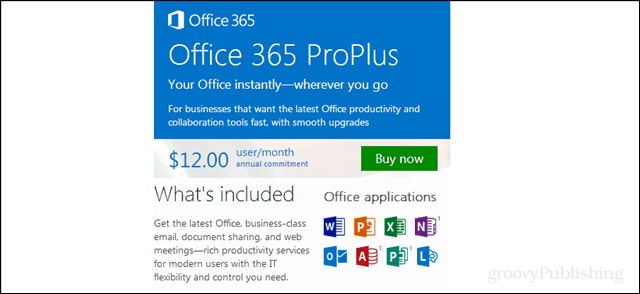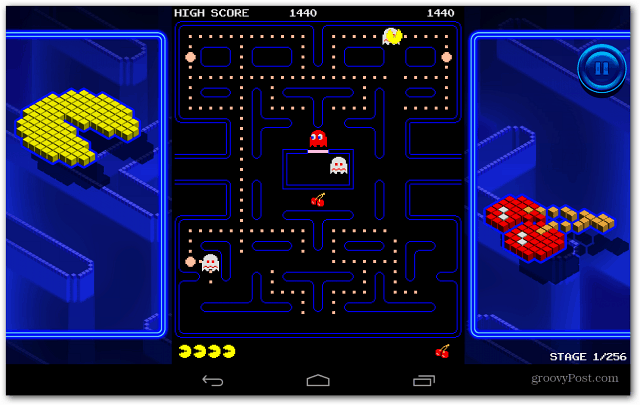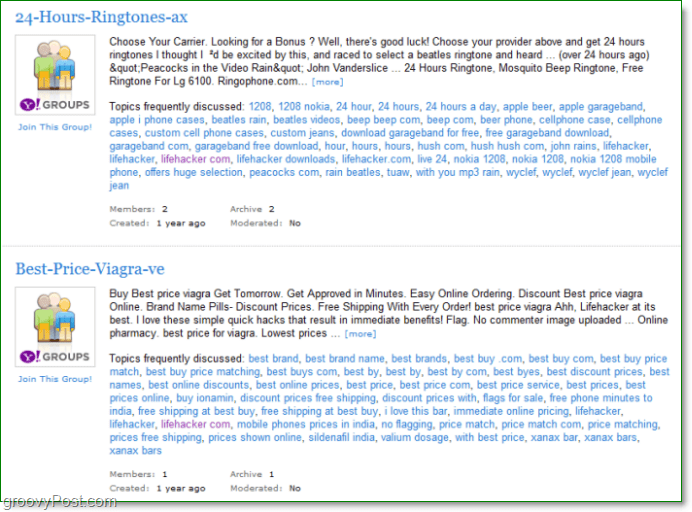Как да качвате автоматично снимки на iPhone и iPad в Dropbox
Ай Пад Iphone Dropbox / / March 17, 2020
Активирайте качването на Dropbox Camera на вашия iPhone и iPad, за да архивирате лесно снимки и видеоклипове в облака и да ги синхронизирате във всичките си устройства с Drobox.
Въпреки че Apple предпочита да използвате iCloud, за да архивирате снимки в iPhone и iPad в облака, Потребители на Dropbox можете да активирате функция, наречена Качване на камера, за архивиране на снимки и видеоклипове в акаунта ви в Dropbox. Лично аз, тъй като имам Dropbox на всичките си машини и устройства, това е процесът, който използвам централно архивирайте и копирайте всичките ми мобилни снимки / видеоклипове в папката Dropbox на моя компютър, където се архивират Crashplan и по-късно обработени в моя Picasa архив за редактиране / маркиране / архивен. Макар че Brian казва ми всеки ден... аз Трябва се използва OneDrive за архивиране на снимките ми, Dropbox работи за мен.
Как да активирате Качването на камери в Dropbox на iPhone и iPad устройства.
Отворете Dropbox на вашия iPhone / iPad. Докоснете Настройки, Качване на камера.
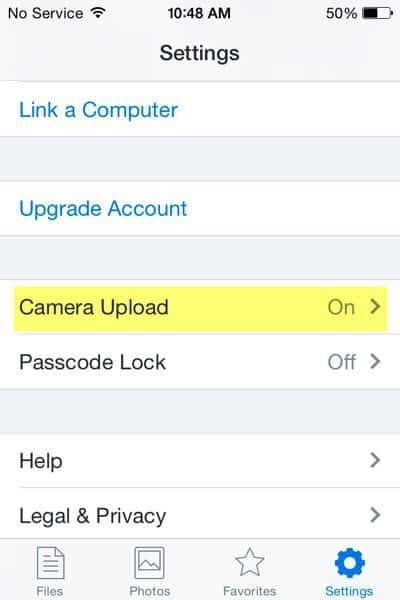
Докоснете Качване на камера за да го активирам. Качване на фона също трябва да бъде активирана, така че няма да е необходимо да отваряте Dropbox, за да архивирате вашите файлове.
Като започнете, може да искате да запазите Използвайте клетъчни данни деактивиран, така че Dropbox ще качва снимки само когато сте свързани с WiFi. Ако обаче нямате нищо против записването на данни в мобилния си план, не се колебайте да активирате Използвайте клетъчни данни опция, както направих по-долу. Лично аз имам неограничен план, така че изгарянето на няколко концерта не е голяма работа.
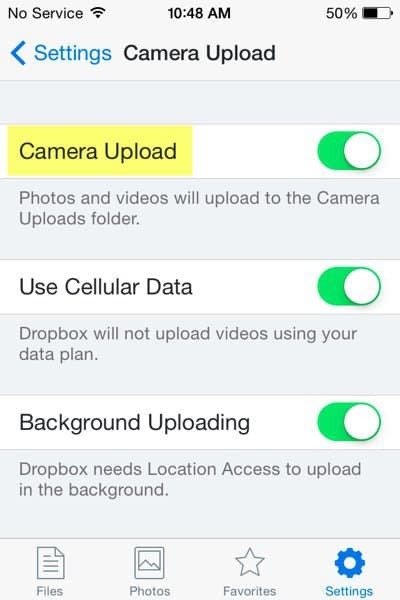
Файловете, качени в Dropbox, ще бъдат поставени в папката Качване на камери в основата на вашата папка Dropbox на всички устройства, синхронизиращи се с вашия Dropbox акаунт.
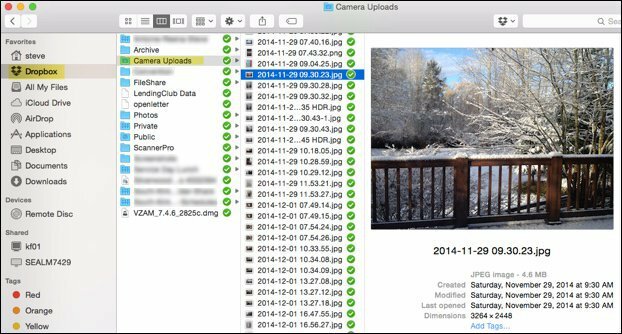
Dropbox Camera Upload папка на Mac OSX
Странично предимство, че всичките ви снимки са архивирани в Dropbox, е лесно да създавате Dropbox Photo Galleries. Това е бърз и лесен процес, особено ако просто искате бързо да споделите няколко снимки със семейството и приятелите си.
Имате ли съвет за Dropbox? Пуснете ни коментар по-долу! Въпреки че имаме тонове съвети и трикове на Dropbox, Винаги търся нов ъгъл за бъдещи статии на Dropbox.